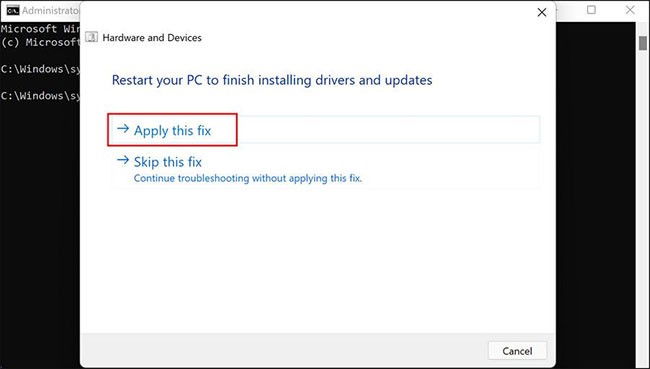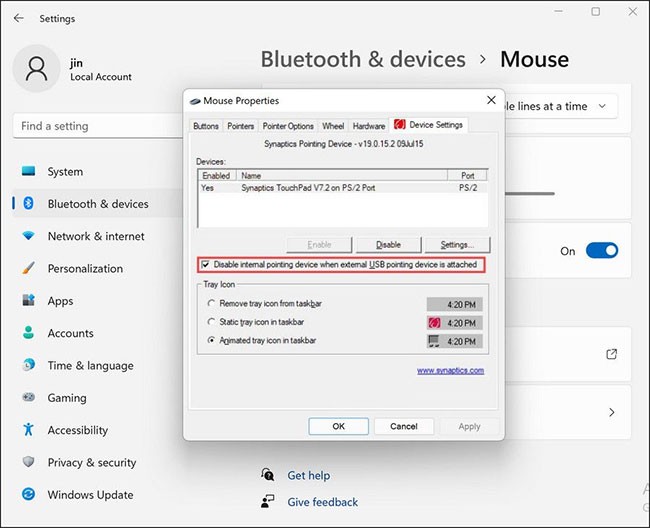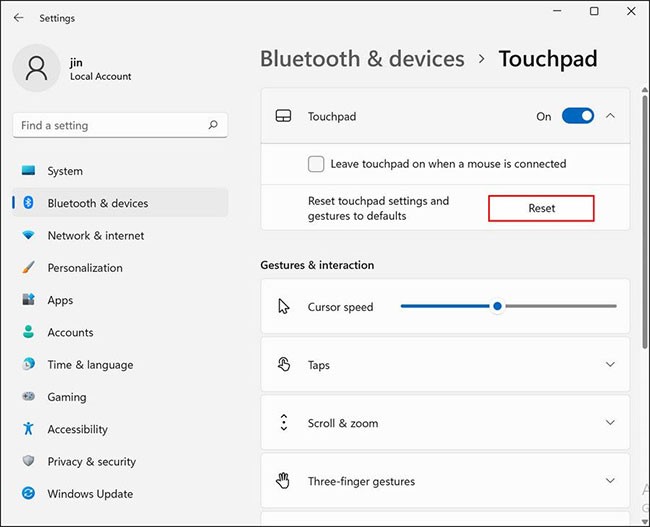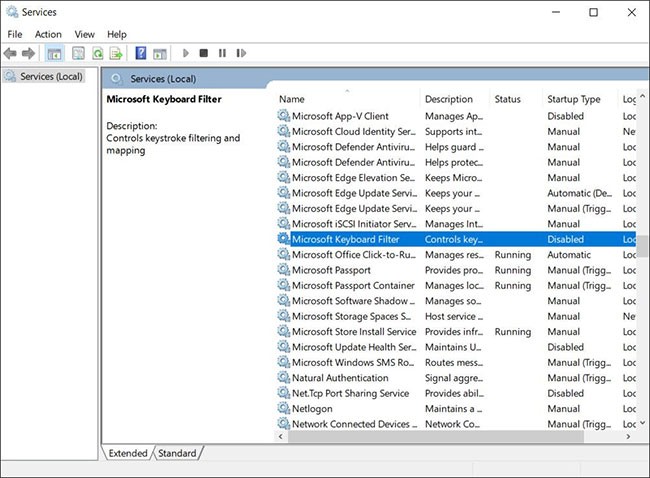นับตั้งแต่ผู้ใช้ทำการอัปเดตเป็น Windows 11 มีปัญหาเกิดขึ้นมากมาย ในบางกรณีบริการไม่ทำงาน ในกรณีอื่น ๆ ผู้ใช้อาจพบความยากลำบากในการปรับแต่งคุณสมบัติ
ปัญหาประการหนึ่งก็คือทัชแพดหรือแทร็กแพดหยุดทำงานหลังจากที่ผู้ใช้อัปเกรดระบบปฏิบัติการของตน ตามที่ผู้ใช้ที่ได้รับผลกระทบแจ้ง ปัญหานี้เกิดขึ้นทันทีหลังจากติดตั้ง Windows 11 หากคุณประสบปัญหาเดียวกัน ให้ดูวิธีแก้ไขปัญหาบางส่วนด้านล่างเพื่อจัดการกับปัญหานี้
ก่อนที่คุณจะแก้ไขปัญหา...
ก่อนที่เราจะดำเนินการแก้ไขปัญหาที่เกี่ยวข้องกับซอฟต์แวร์ คุณควรเช็ดทัชแพดของคุณเพื่อทำความสะอาด สิ่งนี้อาจไม่ได้ช่วยเสมอไป แต่บางครั้งส่วนประกอบฮาร์ดแวร์ของแล็ปท็อปก็ไม่ทำงานอย่างถูกต้องเพียงเพราะมีฝุ่นเกาะอยู่
คุณยังสามารถตรวจสอบทัชแพดของแป้นพิมพ์ของคุณได้ เนื่องจากคุณอาจกดปุ่มนี้โดยไม่ได้ตั้งใจ ทำให้ทัชแพดปิดใช้งาน
เมื่อคุณแน่ใจว่าปัญหาเกี่ยวข้องกับซอฟต์แวร์ ให้ดำเนินการแก้ไขปัญหาตามวิธีด้านล่าง
1. อัปเดตไดร์เวอร์ทัชแพด
หากทัชแพดของคุณหยุดทำงานหลังจากอัปเกรดเป็น Windows 11 เป็นไปได้ว่าไดรเวอร์ทัชแพดปัจจุบันของคุณไม่เข้ากันได้กับระบบปฏิบัติการเวอร์ชันล่าสุด
หากเป็นจริงในกรณีของคุณ คุณจะเห็นเครื่องหมายอัศเจรีย์สีเหลืองที่เชื่อมโยงกับไดรเวอร์ทัชแพดในตัวจัดการอุปกรณ์ นี่คือสัญญาณว่ามีบางอย่างผิดปกติกับไดรเวอร์ และคุณควรอัปเดตหรือติดตั้งไดรเวอร์ ใหม่ทันที
2. เรียกใช้เครื่องมือแก้ไขปัญหาฮาร์ดแวร์และอุปกรณ์
อีกวิธีในการแก้ไขปัญหาที่เกิดกับส่วนประกอบฮาร์ดแวร์ของระบบคือการเรียกใช้เครื่องมือแก้ไขปัญหาฮาร์ดแวร์และอุปกรณ์ ยูทิลิตี้นี้ได้รับการออกแบบมาโดยเฉพาะเพื่อสแกนระบบของคุณและค้นหาปัญหาที่อาจเกิดขึ้นซึ่งอาจทำให้ฮาร์ดแวร์ของคุณล้มเหลวได้
หากพบปัญหาใดๆ คุณสามารถดำเนินการแก้ไขตามคำแนะนำของโปรแกรมแก้ไขปัญหาได้โดยคลิกเพียงครั้งเดียว คุณสามารถใช้เครื่องมือแก้ไขปัญหานี้เพื่อแก้ไขปัญหาเกี่ยวกับคีย์บอร์ด ทัชแพด เมาส์ และส่วนประกอบอื่นๆ ที่คล้ายคลึงกัน
นี่คือสิ่งที่คุณต้องทำ:
msdt.exe -id DeviceDiagnostic
ตอนนี้คุณจะเห็น กล่องโต้ตอบ การแก้ไขปัญหาฮาร์ดแวร์และอุปกรณ์ บนหน้าจอ คลิกที่ ปุ่ม ถัด ไปเพื่อเริ่มสแกน
หากโปรแกรมแก้ไขปัญหาระบุปัญหาใดๆ ให้คลิกใช้การแก้ไขนี้ เพื่อแก้ไขปัญหา หากไม่พบปัญหาใดๆ ให้คลิก ตัวเลือก ปิดเครื่องมือแก้ไขปัญหา และดำเนินการตามวิธีถัดไปด้านล่าง
เรียกใช้เครื่องมือแก้ไขปัญหาฮาร์ดแวร์และอุปกรณ์
3. เปิดทัชแพดผ่านการตั้งค่า Windows 11
คุณอาจพบปัญหานี้ด้วยเช่นกันเนื่องจากทัชแพดบนระบบของคุณได้รับการกำหนดค่าให้ปิดการใช้งานโดยอัตโนมัติเมื่อเชื่อมต่อเมาส์ ในกรณีนี้ วิธีแก้ปัญหาก็ง่ายมาก เพียงแค่คุณเปิดใช้งานทัชแพดผ่านการตั้งค่า Windows
ปฏิบัติตามขั้นตอนต่อไปนี้เพื่อดำเนินการต่อ:
กดWin + I เพื่อ เปิดการตั้ง ค่าWindows
ไปที่บลูทูธและอุปกรณ์ > เมาส์
ในหน้าต่างต่อไปนี้ ไปที่ ส่วน การตั้งค่าที่เกี่ยวข้อง และคลิกการตั้งค่าเมาส์ เพิ่มเติม
ตอนนี้ ให้ยกเลิกการเลือกช่องที่เกี่ยวข้องกับปิดใช้งานอุปกรณ์ชี้ตำแหน่งภายในเมื่อเชื่อมต่ออุปกรณ์ชี้ตำแหน่ง USB ภายนอก และตรวจสอบว่าวิธีนี้ช่วยในกรณีของคุณได้หรือไม่
เปิดใช้งานทัชแพดผ่านการตั้งค่า Windows 11
นอกจากนี้ คุณยังสามารถลองรีเซ็ตการตั้งค่าทัชแพดเป็นสถานะเริ่มต้นและดูว่าจะช่วยได้หรือไม่ นี่คือสิ่งที่คุณต้องทำ:
ใน ส่วน บลูทูธและอุปกรณ์ ของการตั้งค่า Windows ให้คลิกทัชแพด
ค้นหา ปุ่ม รีเซ็ต ในหน้าต่างต่อไปนี้และคลิกปุ่มเพื่อคืนค่าการตั้งค่า
หลังจากรีเซ็ตการตั้งค่าเป็นค่าเริ่มต้นแล้ว ลองใช้ทัชแพดหรือแทร็กแพดอีกครั้งเพื่อทดสอบ
รีเซ็ตการตั้งค่าทัชแพด
4. เปิดใช้งานบริการตัวกรองแป้นพิมพ์ของ Microsoft
โปรแกรมและกระบวนการทั้งหมดบนระบบปฏิบัติการ Windows เชื่อมต่อกับบริการที่เกี่ยวข้องเพื่อช่วยให้ทำงานตามที่คาดหวัง บริการเหล่านี้สามารถพบได้ในยูทิลิตี้บริการ Windows
หากบริการที่เกี่ยวข้องใดๆ ล้มเหลว กระบวนการที่เกี่ยวข้องจะหยุดทำงานด้วยเช่นกัน ในกรณีที่อยู่ระหว่างการพิจารณา ผู้ใช้บางคนสังเกตเห็นว่าปัญหาเกิดขึ้นเนื่องจากปิดใช้งานบริการสองรายการ ได้แก่Microsoft Keyboard Filter Service และTablet PC Input Service
ในวิธีนี้เราจะตรวจสอบว่าบริการเหล่านี้ทำงานอย่างถูกต้องหรือไม่ และเปิดใช้งานหากไม่ใช่
กดWin + R เพื่อเปิดRun
พิมพ์services.msc ลงใน ช่องข้อความRun และกดEnter
ใน หน้าต่างบริการ ให้ค้นหาMicrosoft Keyboard Filter และคลิกขวาที่มัน
เลือกคุณสมบัติ
หากบริการถูกปิดใช้งาน ให้คลิกปุ่มเริ่ม
ดำเนินการขั้นตอนเดียวกันสำหรับบริการอินพุตแท็บเล็ต พีซี
เปิดใช้งานบริการตัวกรองแป้นพิมพ์ของ Microsoft
เมื่อเสร็จแล้ว ตรวจสอบว่าคุณสามารถใช้ทัชแพดหรือแทร็กแพดได้โดยไม่มีปัญหาใดๆ หรือไม่
5. ดาวน์เกรดเป็น Windows 10
หากวิธีการข้างต้นไม่สามารถช่วยคุณได้และทัชแพดยังคงไม่ทำงาน คุณสามารถลองดาวน์เกรดเป็น Windows 10 จากนั้นอัปเกรดกลับเป็น Windows 11 หวังว่าวิธีนี้จะช่วยแก้ไขปัญหาได้ในที่สุด
หวังว่าวิธีการแก้ไขปัญหาข้างต้นจะช่วยให้ทัชแพดหรือแทร็กแพดของคุณกลับมาทำงานได้อีกครั้งโดยไม่มีปัญหาใดๆ เพื่อป้องกันปัญหาแบบนี้ในอนาคต คุณจำเป็นต้องแน่ใจสองสิ่งนี้ รักษาทัชแพดของคุณให้สะอาดอยู่เสมอและอย่าลืมอัปเดตไดรเวอร์ของคุณ